
Како користити телефон као модем? Како повезати Интернет са телефона на лаптоп?
У овом чланку ћете научити како да направите Интернет са телефона.
Навигација
- Шта се зове рутер?
- Шта се зове модем?
- Која је приступна тачка?
- Који модови телефона постоје начини телефона?
- Како направити приступну тачку телефона?
- Како направити модем са телефона помоћу УСБ кабла?
- Који је режим везе најбољи?
- Видео: Ви-Фи са телефона! Како направити Ви-Фи рутер са свог телефона на бази Андроида?
У доба модерних технологија сви који имају телефон на платформи "Андроид" Може да претвори свој гадгет у садашњи извор Интернет мреже, проблем многих је само незнање како то учинити. И ми ћемо нам рећи и да то учимо у овом чланку!

Пре свега, смислимо то у смислу "Рутер", "Модем" и "приступна тачка"Пошто су многи почетници у овом питању благо збуњени прецизно у смислу.
Шта се зове рутер?
РутерИ такозвани уређај, који је дизајниран за паралелни приступ Интернет мрежи путем рачунара, лаптоп, таблете или било којег мобилног уређаја.

Шта се зове модем?
Модем - Ово је уређај који такође служи за приступ Интернету. Модеми су оба АДСЛ-а, односно да се веза одвија путем телефонске линије и УСБ-а, када је само потребно да се убаци у лаптоп и Интернет који вам је дат.

Која је приступна тачка?
Приступна тачка Позива се бежична станица, која је у стању да дистрибуира Интернет свим потрошачима који су на њега повезани.
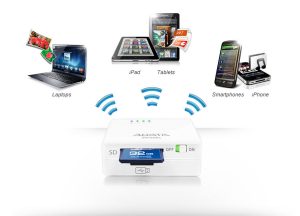
Који модови телефона постоје начини телефона?
Кроз приступну тачку. Тако да паметни телефон обавља дистрибуцију Интернета, то је потребно учинити приступна тачка.
Путем УСБ кабла. Ако је дистрибуција Интернета није потребна, а Интернет је хитан потребан на лаптопу или рачунару, а затим то можете учинити путем УСБ кабла, а затим ће телефон поступити "Модем".
Како направити приступну тачку телефона?
Направите телефон да дистрибуира Интернет заиста не чини много потешкоћа да би било довољно да направи само 5 акција.
Да бисте направили ВиФи приступну тачку са телефона, потребне су вам:
- Иди на подешавањаа затим идите на картицу "Додатна подешавања"
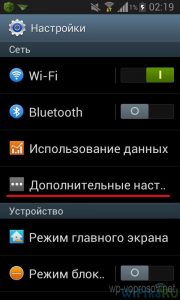
- Овде ћете морати да пронађете картицу. "Модем и приступна тачка"и онда идите на то
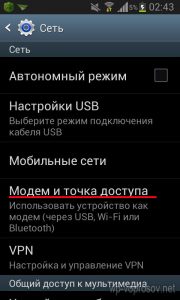
- Са горњег екранаМожете видети клизач са леве стране од којих је написано "Преносни приступна тачка", ево га потребно померите се удесноа затим идите на картицу "Подешавања"

Одлазак на картицу "Подешавања"Упознаћете прозор са параметрима (ССИД, лозинка и шифрирати тип)то ће бити дизајнирано за нова приступна тачкакоје заправо желите да створите.
- ССИД мрежа - Име ваше приступне тачке
- Безбедност - Препоручена и оптимална врста сигурности је ВПА2 ПСК
- Лозинка - Врста аутентификације на мрежи или приступној тачки, минимална дужина лозинке треба да буде најмање 8 знакова.

Након прављења и уређивања свих подешавања, можете се вратити на претходни прозор и направити ограничења на повезаним уређајима или чак приступ само за појединачне уређаје. То можете учинити активирањем функције "Режим везе", а затим одабир ставке "Само дозвољени уређаји".
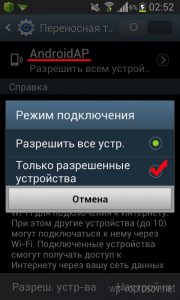
Сада морате да дате акције да бисте конфигурисали дозвољене уређаје, за то ће вам требати да уведете у горњем десном углу. МАЦ адреса и име уређајаВеза за коју желите да ставите на располагање.
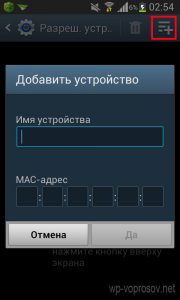
Након свих горе поменутих поступака, морате се поново вратити на картицу. "Модем и приступна тачка" и поново активирајте функцију тамо "Преносни приступна тачка", сад твој телефон направљено ВиФи приступно местоНа које се можете повезати са другог уређаја или можете искористити своје блиске пријатеље.
Потребно је узети у обзир да је за Интернет, потребно је активно функционисати "Мобилни подаци"да проверите, морате да идете на картицу "Подешавања", и онда "Додатна подешавања" и већ тамо да одаберете предмет "Мобилне мреже"и тачка "Мобилни подаци" Ставите ознаку ако је потребно.
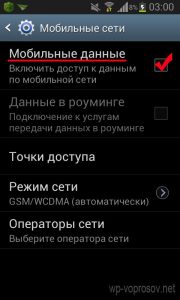
Како направити модем са телефона помоћу УСБ кабла?

Ова метода Савршени корисници паметних телефона, чији је уређај на оперативном систему Андроид 4.0 и новији.
Да бисте направили УСБ модем телефон, морате да:
- Иди на "Подешавања"и изаберите картицу "Остале мреже"а затим идите на ставку " Модем и приступна тачка»
- Следећи корак ће требати прикључити Ваш паметни телефон на рачунар / лаптоп користећи УСБ кабл
- Након ових операција приметићете да је то картица "УСБ модем" постало је доступно за активирање и сада је време активирати
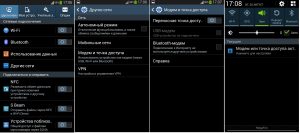
- СпреманСада можете да користите Интернет помоћу телефона путем УСБ кабла, али не заборавите да Интернет неће радити, без активирања функције "Мобилни подаци"иначе је рад Интернета категорички могуће
Који је режим везе најбољи?
Режим приступне тачке Погодно је, због чињенице да више не морате да носите са додатним жицама тако да постоји интернет, али само се повезује на вашу приступну тачку.
Али Једини минус овог режима можда је шта удаљеност Интернета је ограничена на "метре", Да И. брзина везеПошто су зидови и други потрошачка електроника способни да стварају уплитање таласа, што природно утиче на то.
Режим УСБ модем је мање згодноКако треба да носиш са собом УСБ кабл и повремено га повезујте да ће, наравно, доставити нелагоду, а спектакл са повезаним УСБ каблом за улазак у Интернет је можда прошлог века.
Достојанство Овај режим је само чињеница да удаљеност Интернета није ограничена, а брзина везе ће увек бити стабилна и оптимална.
У чланку смо водили начине да направимо телефон, приступну тачку или УСБ модем, а такође и раставио своје предности и недостатке. Стога је решење за избор режима везе остаје само за вас, како кажу "Свакоме је потребан његов идил.".
